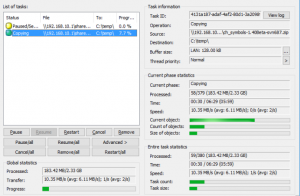כיצד לתקן את AirPods מניתוק מ- iPhone, iPad או Apple Watch
במקרים מסוימים, AirPods עלולים לסבול מבעיות ולגרום ניתוקים אקראיים של ה- iPhone, iPad, iPod Touch או Apple Watch אליהם הם מסונכרנים.
ניתוקים אלה וחיבורים מקריים הם מעצבנים ביותר, במיוחד אם הם נפוצים מאוד מכיוון שהם הופכים את האוזניות האלחוטיות לחסרות תועלת לחלוטין.
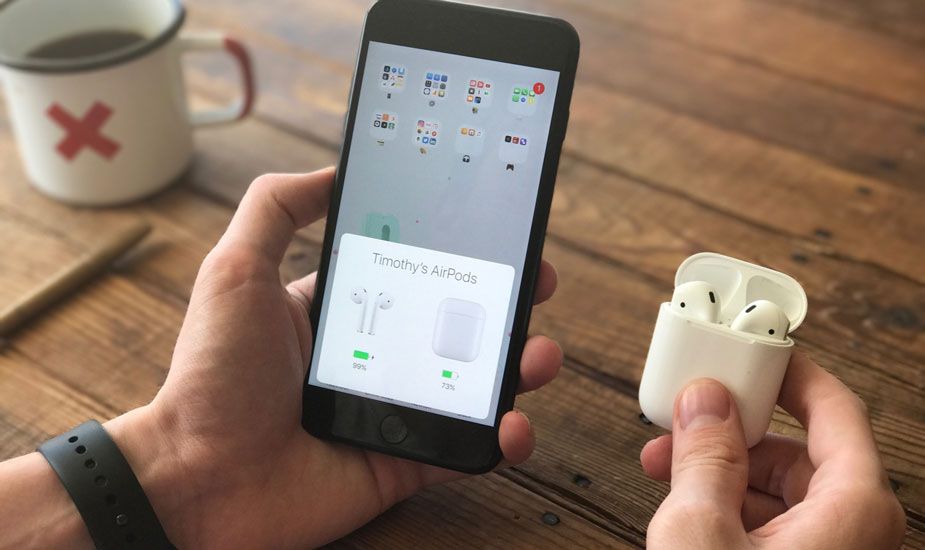
למזלנו יש א שיטה קלה מאוד ליישום שלרוב פותרת בעיה זו ושנסביר בשורות הבאות.
בדיקות קודמות
לפני שתסביר את השיטה שבדרך כלל פותרת את הניתוקים האקראיים של ה- AirPods, עליך לבצע כמה בדיקות במכשירים שלך:
- בדוק כי יש בסוללות של AirPods ושל התיבה שלהם מספיק תשלום .
- תוודא ש Bluetooth פעיל במכשירי iPhone, iPad, iPod Touch, Apple Watch או המכשיר שבו אתה משתמש.
- הכן את ה- AirPods ואת מכשיר ה- iOS סָמוּך .
- בדוק ש- AirPods והתיבה שלהם במצב טוב ולא נגרם להם נזק פיזי כלשהו.
השיטה שנסביר היא מסוגלת לשגיאות פתרונות הנגרמות על ידי תוכנה, אך אם יש נזק פיזי למכשיר סביר להניח שהבעיה היא חומרה ובמקרה זה, הפיתרון הוא ללכת לשירות טכני מורשה לבדיקה. .
כיצד לתקן AirPods שמנותקים ברציפות
לאחר ביצוע הבדיקות הקודמות, כעת תוכל לעקוב אחרי אלה צעדים כדי למנוע ניתוק מתמיד של AirPods מה- iPhone, iPad או Apple Watch.
זה מה שאתה צריך לעשות:
1. גרום לצוות iOS לשכוח את ה- AirPods
לשם כך עליך לגשת הגדרות - בלוטות ואז גע בסמל הכחול שמופיע לצד שם האוזניות.
סוף סוף גע בלחצן דלג על המכשיר כך שהתצורה של AirPods תוסר מה- iPhone, iPad או iPod Touch.
2. הפעל מחדש את ה- iPhone, iPad, iPod Touch או Apple Watch
השלב השני של התהליך הוא הפעלה מחדש של מכשיר ה- iOS. לשם כך, הכי קל לגשת אליו הגדרות - כללי ובחר באפשרות לכבות . לבסוף, החלק את שקופית לִשְׁלוֹט לכבות והמתין מספר שניות עד שהטרמינל יכבה לחלוטין.
לאחר כיבויו, לחצו על כפתור ההפעלה בצד הטרמינל, המתינו ש- iOS יהיה זמין שוב ופתחו את המחשב כרגיל.

במקרה של השעון, הדרך הישירה ביותר להפעל מחדש את Apple Watchזה להמשיך וללחוץ על שני הכפתורים הפיזיים של המכשיר בו זמנית עד שיופיע לוגו Apple על המסך ואז לחכות עד שה- watchOS יתחיל מחדש.
3.- מחזיר את AirPods למצב היצרן

ללשחזר את AirPods,הדבר הראשון לעשות הוא לשמור אותם במקרה שלהם ולהשאיר את המכסה סגור למשך 15 שניות לפחות.
כיצד להשאיר את הערוץ הקולי באי הסכמה
לאחר שחלף זמן זה, פתח את מכסה הקופסה והמשיך ללחוץ על הכפתור מאחור עד שהאור מהבהב מספר פעמים בכתום . לאחר סיום התהליך, האור יהבהב לבן.
4.- סנכרן שוב את ה- AirPods
לאחר סיום תהליך השחזור, הביאו את ה- AirPods לאייפון, אייפד או אייפוד טאץ ופעלו אחר ההוראות שעל המסך כדי להתאים שוב את האוזניות ומכשיר ה- iOS.
לאחר ביצוע צעדים אלה על AirPods לחזור לפעילות רגילה ולהפסיק להתנתק ברציפות.

זכרו גם שאחת הסיבות שבגללן AirPods מנותקים מציוד אחר היא שרמת הסוללה שלהם נמוכה מאוד או מותשת בכלל. מסיבה זו, מומלץ מאוד לבדוק את ההעלאה שלך, מווידג'ט מרכז ההודעות של אייפון, אייפד או אייפוד טאץ ', על ידי פתיחת התיק בסמוך למכשיר שאיתו מסונכרנות האוזניות או בתפריט Bluetooth בסרגל התפריטים שב במקרה שהאוזניות מסונכרנות עם מק.
אם ניסית עם ההוראות במדריך זה לתקן AirPods שמנותקים ומחוברים ברציפות והבעיה נמשכת, ההמלצה שלנו היא שאתה ללכת לשירות טכני . כנראה שיש איזשהו כשל בתוכנה שצריך לבדוק על ידי טכנאים מיוחדים.
האם אתה מעוניין בדברים כאלה, ואז בקר בבלוג שלנו בכתובת AppleForCast . אנא השאירו תגובה למטה על חוויתכם אצלנו והיה מאמר זה מועיל או לא, אנו נדאג להשיב לכם במהירות האפשרית.